Miután beállította a Windows Home Server rendszert, hozzá kíván adni felhasználókat, és szabályozni a hozzájuk hozzáférhető tartalmat. Itt megvizsgáljuk, hogyan adhatunk hozzá új felhasználót, meghatározhatjuk a hozzáférését a megosztott mappákhoz, és hogyan tilthatjuk le vagy távolíthatjuk el a felhasználót.
Új felhasználó hozzáadása
Új felhasználó hozzáadásához a Windows Home Server (WHS) szolgáltatásba nyissa meg a Home Server Console alkalmazást, és válassza a Felhasználói fiókok lehetőséget. Megjelenik egy képernyő, amely tanácsokat ad a felhasználói fiókokról, lehetővé teszi a vendégfiók engedélyezését és egy jelszószabály megadását. Ha nem szeretné, hogy minden alkalommal megjelenjen, kattintson a mellette lévő négyzetre Ne mutasd újra ezt az üzenetet majd kattintson az OK gombra.

Most kattintson a Hozzáadás gombra, és megjelenik a Felhasználói fiók hozzáadása képernyő. Írja be a felhasználónevet, a bejelentkezési nevet és határozza meg, hogy engedélyezni szeretné-e a távoli elérést. A távoli hozzáférés lehetővé teszi a felhasználó számára, hogy az interneten keresztül csatlakozzon a szerverhez. Ha a Távoli elérést választja, kiválaszthatja, hogy hozzáférnek-e megosztott mappákhoz és otthoni számítógépekhez, csak megosztott mappákhoz vagy csak otthoni számítógépekhez, majd kattintson a Tovább gombra.
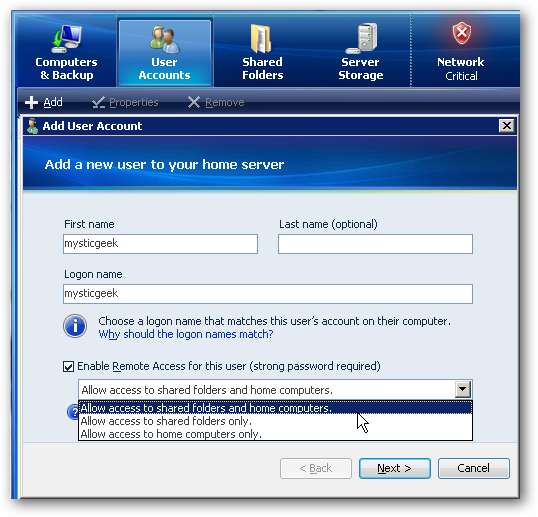
Írjon be kétszer egy jelszót a felhasználó számára, és ellenőrizze, hogy az megfelel-e a jelszó követelményeinek.
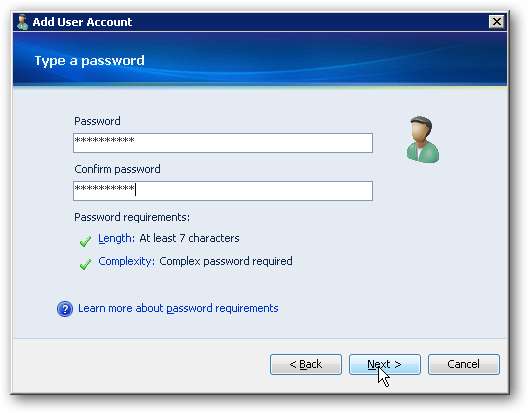
Ezután válassza ki a megosztott mappákhoz tartozó jogok típusát a Teljes, az Olvasott vagy a Nincs elem közül.
- Teljes - lehetővé teszi a felhasználó számára a megosztott mappákban lévő fájlok létrehozását, módosítását és törlését.
- Olvasás - lehetővé teszi a felhasználó számára, hogy csak a fájlokat olvassa el. Nem hozhatnak létre, nem módosíthatnak vagy törölhetnek egyetlen fájlt sem a megosztott mappákban.
- Nincs - nem engedélyezi a felhasználó számára a megosztott mappákban lévő fájlokhoz való hozzáférést.
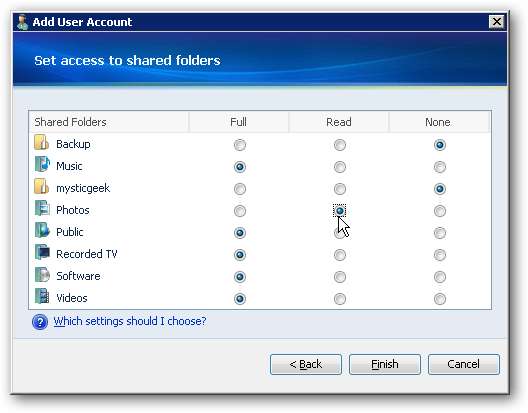
A kiválasztott beállítások konfigurálva vannak, és hozzáadódik az új fiók.
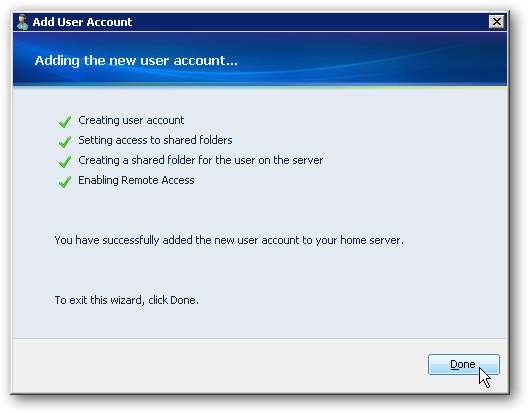
Most, amikor megnézi a felhasználók listáját, látni fogja az új fiókot.
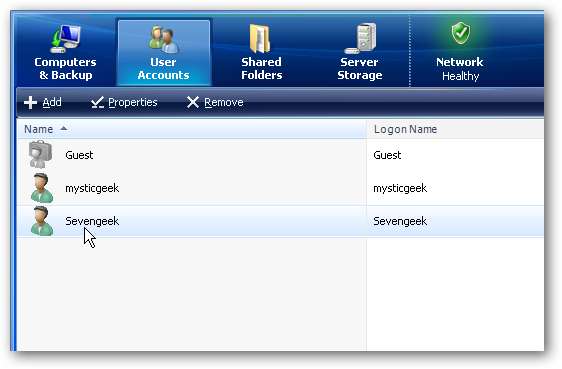
Amikor egy felhasználó bejelentkezik a gépére, és megpróbálja elérni a megosztott mappákat, a rendszer kéri, hogy jelentkezzen be a számára létrehozott felhasználónévvel és jelszóval.
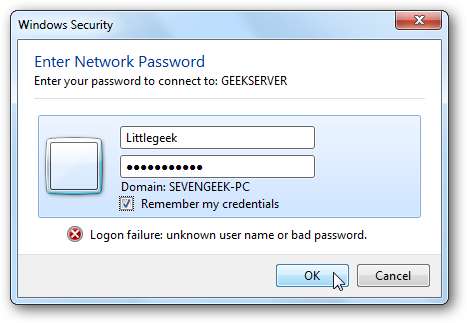
Ha nem engedélyezte a felhasználó számára a hozzáférést egy bizonyos mappához, ha megpróbálja elérni, akkor a következő hálózati hibaüzenetet kapja.
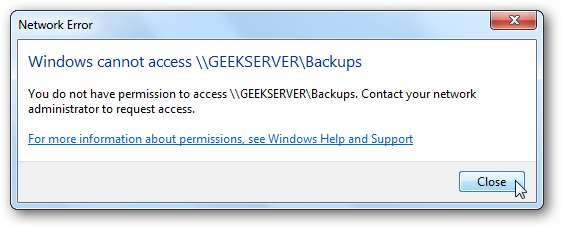
Ha a felhasználó csak olvasási jogokkal rendelkezik, akkor hozzáférhet a fájlokhoz, de nem változtathat rajtuk. Mint ebben a példában, a Zene megosztásának csak olvasási jogokkal rendelkező felhasználója megpróbált törölni egy fájlt, és a fájlhoz való hozzáférés megtagadása hibaüzenetet kapott.
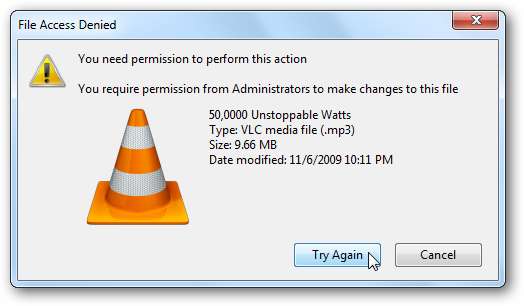
Jelszavak
Ha egyszerűvé kívánja tenni a felhasználó dolgait, érdemes ellenőriznie, hogy a gépen és a kiszolgálón lévő jelszó megegyezik-e. Ez megkönnyíti számukra, így nem kell minden alkalommal beírniuk a kiszolgáló jelszavát, amikor a megosztott mappákhoz szeretnének hozzáférni. Ha a jelszavak nem egyeznek meg, amikor bejelentkeznek a gépükre, a következő értesítést látják.
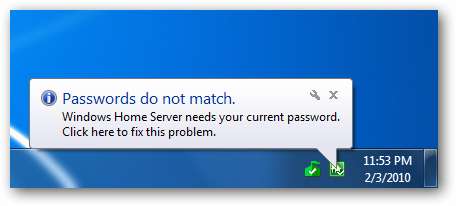
Kattintson a ballon üzenetre, vagy kattintson a jobb gombbal a Home Server Console ikonra, és válassza a Jelszó frissítése lehetőséget.
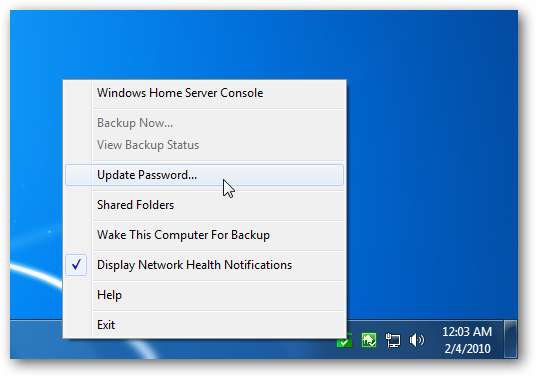
Ezután válassza a Jelszó frissítése melletti választógombot, majd kattintson az OK gombra.
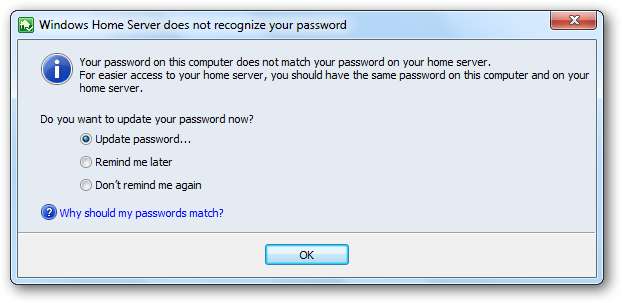
Most a felhasználónak csak ki kell választania Tartsa a jelszavamat az otthoni szerveren vagy Tartsa a jelszavamat ezen a számítógépen (amelyiket akarják), írja be a számítógép jelszavát és a kiszolgáló jelszavát, majd kattintson az OK gombra.
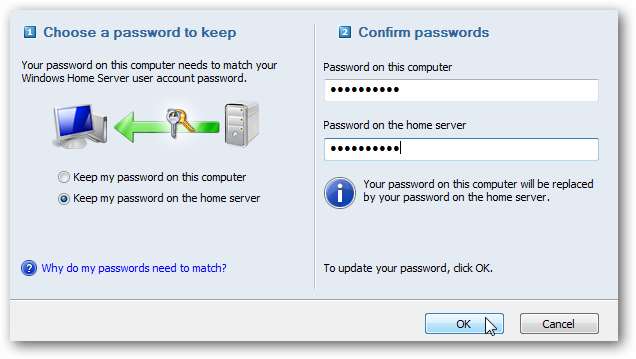
Ezután kapnak egy üzenetet, amely megmutatja, hogy sikeresen megváltoztatták.
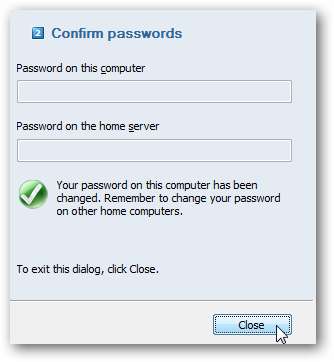
Tiltsa le a felhasználói fiókot
Néha érdemes letiltania egy felhasználói fiókot, hogy ne férhessenek hozzá a szerveren található fájlokhoz. A fiók teljes eltávolítása helyett egy egyszerűbb módszer a letiltása. Ez ideiglenesen megakadályozza, hogy a felhasználó hozzáférjen a szerveren lévő megosztott mappákhoz. A Felhasználói fiókok alatt kattintson a jobb gombbal a felhasználóra, és válassza a lehetőséget Fiók letiltása .
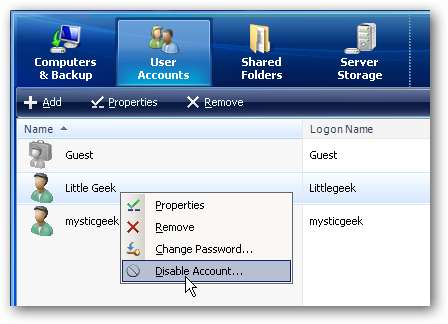
Ezután kattintson az Igen gombra, amikor megjelenik a párbeszédpanel, és megkérdezi, hogy biztos benne.

Most, amikor a felhasználó megpróbálja elérni a megosztott mappákat a szerveren, kap egy üzenetet arról, hogy a fiók jelenleg le van tiltva.
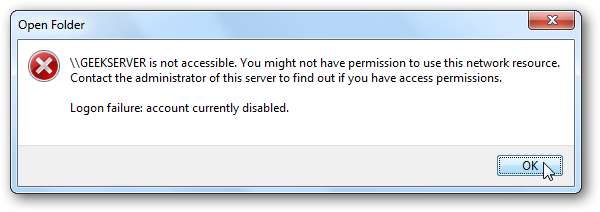
Távolítsa el a felhasználói fiókot
Előfordulhat, hogy egy felhasználói fiókot teljesen el kell távolítania. A Felhasználói fiókok alatt kattintson a jobb gombbal az eltávolítani kívánt felhasználóra, és válassza a lehetőséget Eltávolítás .
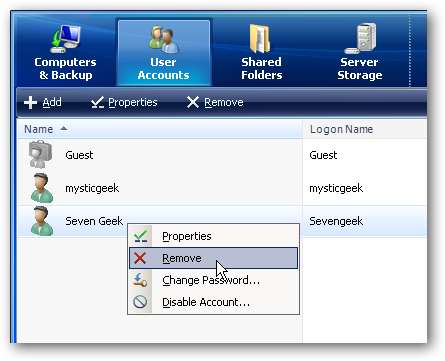
A rendszer kéri, hogy őrizze meg megosztott mappájukat, vagy távolítsa el azt. Ha úgy gondolja, hogy egy későbbi időpontban felveheti őket, akkor valószínűleg meg szeretné tartani a megosztott mappát. Ebben a példában eltávolítjuk.
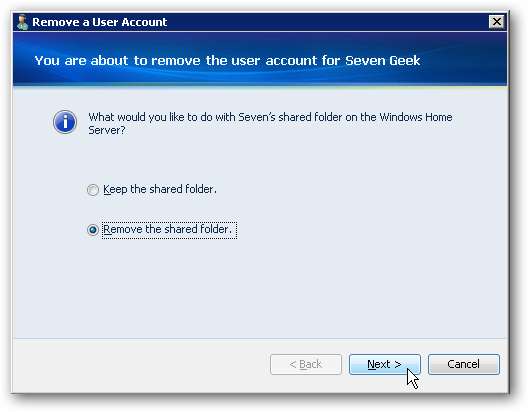
Ezután megjelenik egy üzenet, amely arról tájékoztatja, hogy hamarosan eltávolítja őket, és ebben az esetben törölje a megosztott mappát.
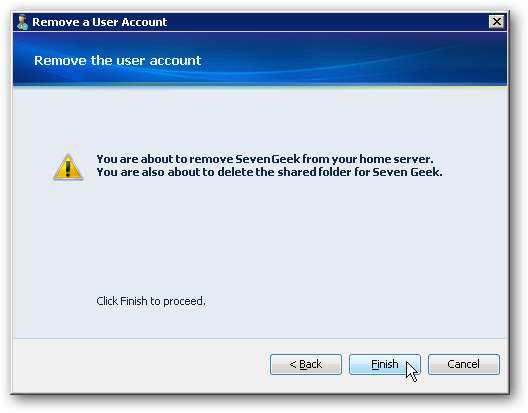
Ez az. Minden eltávolításra kerül, és amikor bezárja a varázslót, a továbbiakban nem szerepelnek a Felhasználói fiókok alatt.
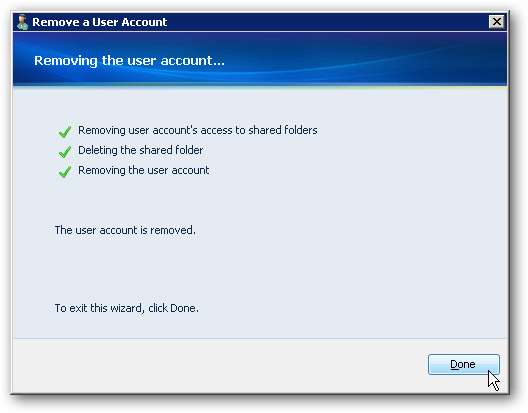
A felhasználói fiók tulajdonságainak kezelése
Előfordulhat, hogy meg kell változtatnia a felhasználó jelszavát, vagy meg kell változtatnia azokat a mappákat, amelyekhez hozzáférnek. Kattintson a jobb gombbal a felhasználói fiókra, és válassza a lehetőséget Jelszó módosítása ha csak ennyit kell tennie, vagy Tulajdonságok a mappa-hozzáférés vagy más tulajdonságok megváltoztatásához.
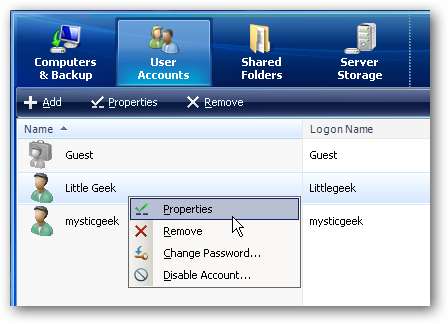
A Tulajdonságok ablakban az Általános fül alatt megváltoztathatja a bejelentkezés nevét, a Távoli elérést és a Fiók állapotát.
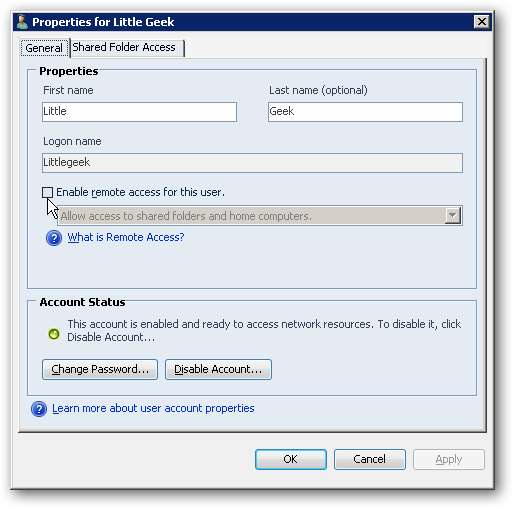
A Megosztott mappához való hozzáférés lapon áttekintheti és megváltoztathatja az egyes megosztott mappákhoz való hozzáférés típusát.

Felhívjuk figyelmét, hogy az Ön által végrehajtott módosítások csak akkor lépnek életbe, ha a felhasználó kijelentkezik, majd újra bekapcsol.
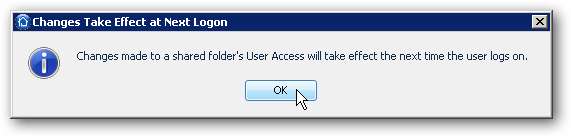
Következtetés
Ezzel el kell kezdenie a felhasználók kezelését otthoni vagy kis irodai hálózatán. Ne feledje, hogy a WHS-en megengedett fiókok maximális száma 10 ... a vendégfiók nélkül. A felhasználók kezelése nagyszerű módja annak, hogy milyen típusú tartalmakhoz férjenek hozzá, és megakadályozzák őket a fontos adatok törlésében.







